ブログ等で写真のリサイズなどで
非常に便利なので使っている
Microsoft Office Picture Managerなんですが
時々起動が遅い現象が発生しました
対処方法などを調べてみましたので
同現象が出ている方は一度試してみてはいかがでしょうか??
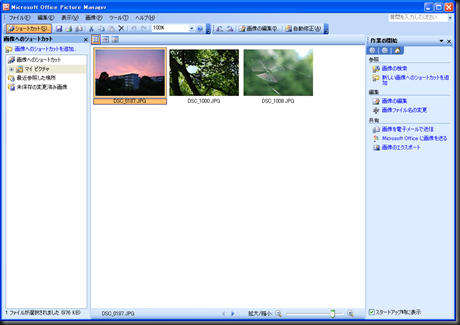
マイクロソフトサポート内でも対処方法が記載されていますが
ちょっと分かりにくいので画面で説明
① マイコンピュータからローカルディスク(C)を選択
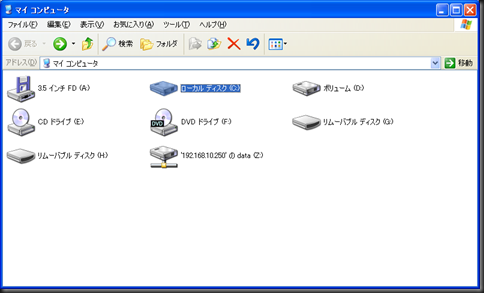
②ローカルディスク(C)内の「Document and Settings」フォルダを選択
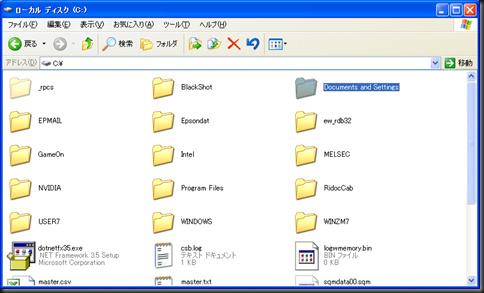
③自分の名前のユーザーフォルダを選択
画面ではユーザー名は「私」となっていますが
各環境によって違います
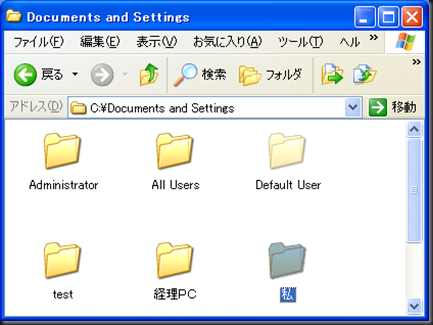
④ユーザーフォルダ内の「Local settings」フォルダを探します
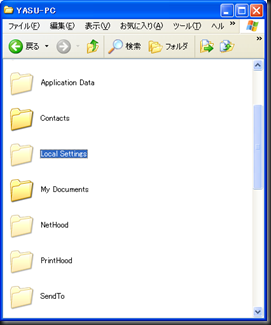
もし「Local Settings」のフォルダがない場合は
その画面の上のメニューバーから「ツール」→「フォルダオプション」をクリック
フォルダオプションが表示されますので
上のタブ「表示」を選択
その画面の詳細設定の項目で
ファイルとフォルダの表示
「すべてのファイルとフォルダを表示する」にチェックして下の「OK」をクリックで表示されます

⑤「Local Settings」フォルダ内の「Application Data」フォルダを選択
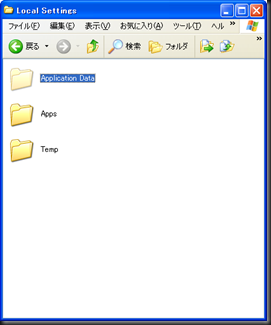
⑥「Application Data」フォルダ内の「Microsoft」フォルダを選択
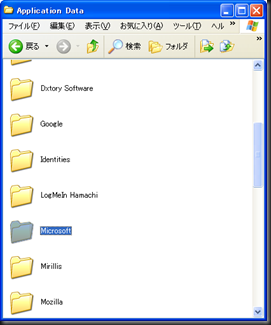
⑦「Microsoft」フォルダ内の「OIS」フォルダを選択
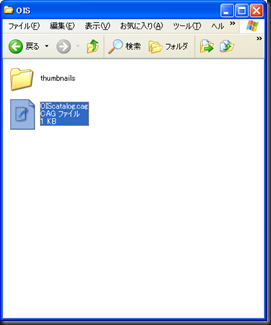
⑧ファイル「OIScatalog.cag」をメモ帳で開きます
開かない場合は右クリックで「プログラムから開く」

「Notepad」を選択で開きます
⑨OIScatalog.cag内の<mru path=・・・で始まる項目を全部削除します
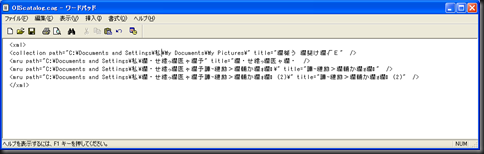
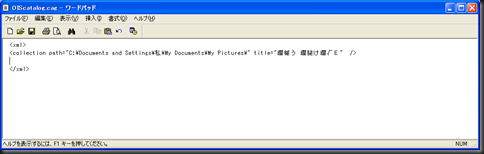
このように削除すれば完了です
保存してファイルを閉じてもう一度
Microsoft Office Picture Managerを起動してみてください
起動が早くなっていると思います
ご参考になればと思います

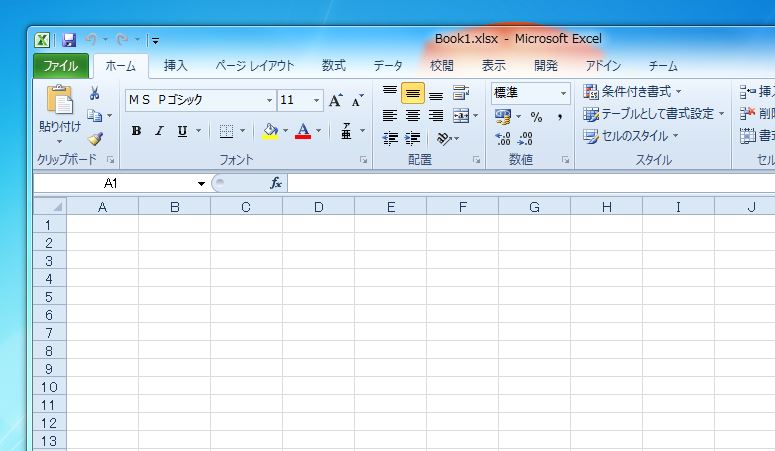
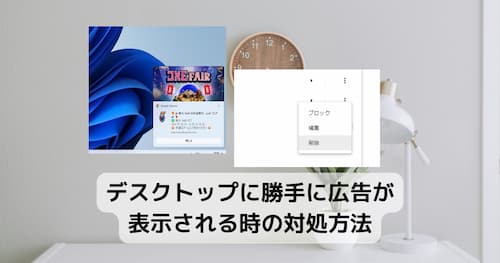
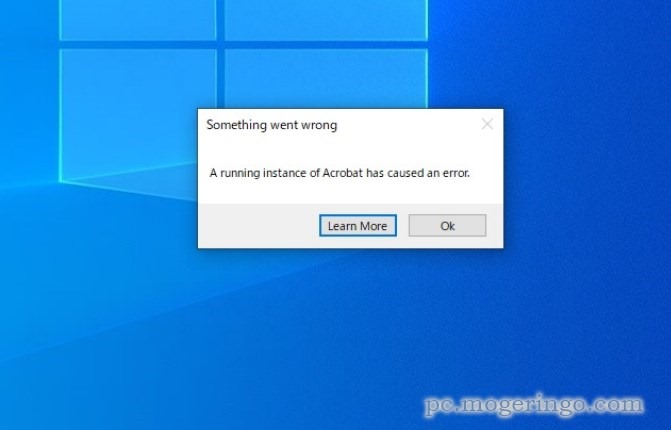

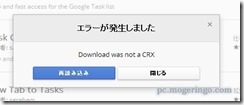

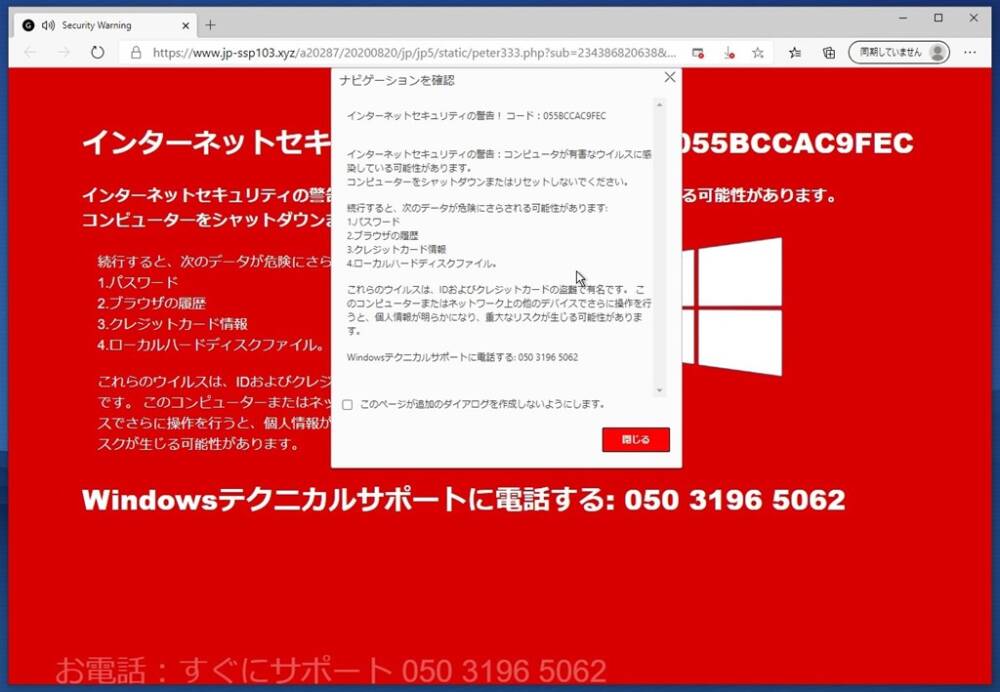

コメント